在日常办公与学习场景中,打印设备作为重要输出工具承载着文档处理的关键职能。对于需要追溯文件输出记录的用户而言,掌握设备历史使用记录查询技能尤为重要。本文将详细解析在Windows系统环境下检索打印设备工作日志的具体操作流程。
打印设备历史记录查询指南
1、通过设备属性设置权限:在设备管理器界面右键选定目标打印机,进入安全设置选项卡。在高级配置模块中启用审核功能,通过添加用户或组的方式设定日志追踪对象。
2、调用系统管理控制台:在操作系统开始菜单的搜索栏键入mmc指令,即可快速启动微软管理控制台程序。
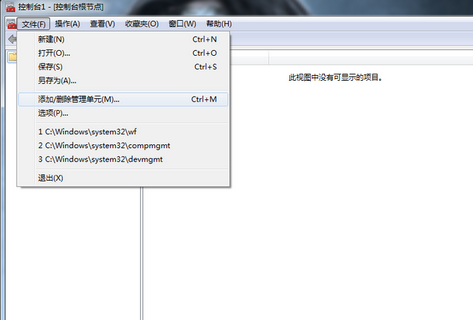
3、添加策略管理单元:在控制台界面顶部导航栏选择"文件-添加/删除管理单元",从可用模块列表中选择组策略编辑器并完成加载操作。
4、配置审核策略参数:依次展开本地组策略编辑器目录树,定位至"计算机配置-本地策略-审核策略"节点。在审核对象访问设置中,同时勾选成功与失败的操作记录选项。
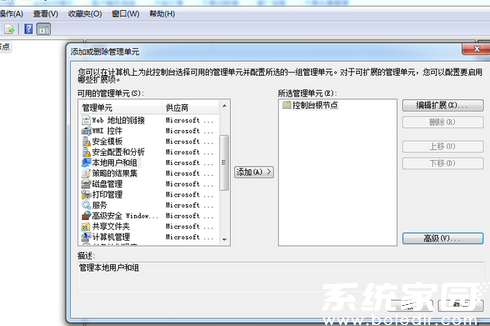
5、日志信息查阅方法:完成上述双重配置后,即可通过Windows事件查看器访问系统日志。在应用程序和服务日志分类下,选择Microsoft-Windows-PrintService/Operational日志文件,即可查阅详细的时间戳打印记录。
该操作流程适用于需要追踪文档输出记录或进行设备使用监管的办公场景。通过系统内置的日志记录功能,使用者可准确掌握打印设备的工作状态与文档输出历史。需特别注意的是,不同Windows系统版本在界面布局上可能存在细微差异,但核心功能模块的调用路径基本保持一致。
对于企业IT管理人员,建议定期导出并归档系统日志文件,这既有助于进行设备使用情况分析,也能为后续的审计工作提供数据支持。普通用户在操作过程中若遇权限问题,可联系系统管理员获取相应操作授权。













 安管通2024版安全生产管理工具
安管通2024版安全生产管理工具 油猴浏览器手机版轻量高效升级
油猴浏览器手机版轻量高效升级 手机铃声自定义工具免费下载
手机铃声自定义工具免费下载 仟信APP高效沟通与微商办公
仟信APP高效沟通与微商办公 视频直播悬浮提词工具安卓版免费下载
视频直播悬浮提词工具安卓版免费下载 蓝香阅读安卓版纯净阅读
蓝香阅读安卓版纯净阅读 安卓英语词汇高效记忆训练工具
安卓英语词汇高效记忆训练工具 人宠语音互动翻译器安卓版
人宠语音互动翻译器安卓版